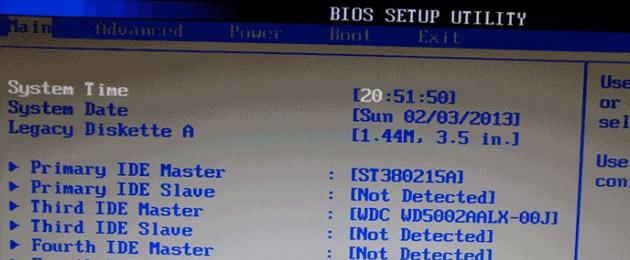Hər kəsə xeyirli günlər, mənim maraqlanan oxucularım və kompüterlərini kəşf etməyi sevənlər!
Dünən həmkarımın noutbukunda Windows Seven quraşdırarkən problemlə qarşılaşdım. Yəni əməliyyat sistemi ümumiyyətlə quraşdırmaq istəmirdi. İnternetin demək olar ki, bütün rus seqmentini araşdırmalı oldum, amma cavabı tapdım. Və bu gün sizə nə üçün Windows 7-ni bir flash sürücüdən və ya diskdən quraşdırmaq mümkün olmadığını və onu necə düzəldə biləcəyinizi söyləyəcəyəm.
Səbəblər nə ola bilər?
Təsəvvür edək ki, Windows-u mediadan noutbuka quraşdırmağa cəhd edən kimi kompüter sadəcə cihazı görmür. Çox güman ki, yükləmə seçimi BIOS-da qurulmayıb. Bunu əl ilə düzəltmək lazımdır. Bunu etmək üçün, kompüterinizi yüklədiyiniz zaman klik etməlisiniz F2 və ya DEL. Belə bir ekran görünəcək.


BOOT sekmesine keçin (yəni yükləyin) və orada ilk sətri seçirik. Prioritet parametrləri ifadə edir. Hər şey aşağıdakı şəkildəki kimidir.


Orada görürük ki, siyahıda birinci (yəni yuxarı) sabit diskdir. Və flash sürücünü ifşa etmək lazımdır.


Birinci mövqeyə klikləyin və Floppy Drive seçin, yəni mobil disk (ümumi dildə “flupar”).


BIOS vasitəsilə həll kömək etmədisə, çox güman ki, USB flash sürücüsünün özü sadəcə faydalılığını aşdı. Bu olduqca tez-tez olur, buna görə də buna hazır olun. Tez-tez istifadə edildikdə, media orta hesabla 2-3 il davam edir.
Başqa bir vəziyyət də mümkündür. Məsələn, sistemi Lenovo noutbukuna quraşdırarkən yükləmə başlayır, hər şey fayllar açılana qədər işləyir.




Bu vəziyyətdə hər şey kədərlidir. Çox güman ki, əməliyyat sisteminin paylanması səhv yazılmışdır. Yaxud, görüntünün özündə sınmış fayllar var idi, bu da indi quraşdırmaya təsir göstərir. Windows-un özünü yenidən yükləməli və yenidən mediaya yazmalısınız. Əks halda, lisenziyalı disk almalı olacaqsınız.
Yeri gəlmişkən, OS-ni boş bir maşından quraşdırmasanız belə, laptopun optik sürücü üçün sürücü tələb edə biləcəyinə hazır olun. Bu, yenə də o deməkdir ki, paylama dəstinin özü sizə xəta ilə gəlib. Bu halda, sadəcə olaraq BIOS-da sürücünüzü söndürməyə və quraşdırmanı yenidən başlamağa cəhd edə bilərsiniz.
Qara ekran
Bir problemi təsəvvür edək. Bizdə Asus noutbuku və əməliyyat sistemi olan media var. Sistem quraşdırmaya başlayanda monitor sönür. Qara ekranın olması iki şeyi göstərə bilər.


Sərt disk uğursuz oldu. BIOS-a girib onun aşkar edilib-edilmədiyini yoxlamaq lazımdır. Əgər yoxsa, çox güman ki, onu zədələmisiniz. Əgər hələ də siyahıdadırsa, onu söndürmək və sonra aktivləşdirmək lazımdır.


Sürücü itkin. Tələb olunan proqram təminatının paylanmanın özünə daxil edilməməsi olduqca mümkündür. Yeri gəlmişkən, bu, tez-tez özünü öyrədən proqramçılar tərəfindən qeydə alınan və ISO faylını qurarkən səhvlərə yol verən Windows 7 şəkillərində baş verir.


Qatar çıxdı. Monitordan HP noutbukunun (və ya hər hansı digər) alt bazasına qədər qapağın sol və ya sağ menteşəsindən keçən bir kabel var. Əgər siz kompüterinizi söksəniz, ya konnektoru zədələyə, ya da ehtiyatsızlıqdan onu ayıra bilərsiniz. PC qutusunu çıxarın və yoxlayın.
Kompüter virusla yoluxmuşdur. Comodo Internet Security və ya AVG AntiVirus Free kimi antivirusları təcili yükləyin və sistemi skan edin.
Yeni çətin
Çox tez-tez, yeni bir sabit disk alarkən, əməliyyat sisteminin quraşdırılması ilə bağlı problemlər yaranır. Bu, yeni cihazla bağlıdır. Bunu düzəltmək üçün BIOS-a gedin və ahci rejimində sabit diskimizi tapın.


Budur, indi OS-ni təhlükəsiz quraşdıra bilərsiniz.
Əgər uefi üçün makro sisteminiz varsa, o zaman cihaz sizin müdaxiləniz olmadan avtomatik olaraq aşkar ediləcək, çünki bu tip BIOS daha müasirdir.
Heç bir şey kömək etmirsə nə etməli?


Əvvəla, panik etməyin. Çox güman ki, proqram hardware xətası səbəbindən dayanır, yəni problem hardwaredədir. Yüklə buradan Viktoriya proqramı.


Onu yandırın və sabit diskinizi təhlil etməyə icazə verin. Xüsusilə səhvlər üçün onun səthi, həmçinin daxili sürücülərin olması. Pis bloklar varsa, yeni bir sabit disk üçün qənaət etməyə başlayın, çünki bu cür problemləri həll etmək mümkün deyil. Onlar o deməkdir ki, sabit diskinizin korpusunun içərisindəki maqnit lövhəsində cızıqlar əmələ gəlib. Onların kompüterə zərbədən və ya kəskin silkələnmədən görünməsi olduqca mümkündür, buna görə də avtomobilinizə diqqətlə yanaşın.


Quraşdırıldıqdan sonra cihaz sürücülərinin tapılmaması da olur. Bu halda, laptopunuzla birlikdə gələn diskləri tapmalı olacaqsınız. Onların lazımi proqram təminatı var. Və ya buradan yükləyin- sürücü gücləndiricisi. Onu işə salın və sizə lazım olan hər şeyi endirib quraşdıracaq.
Nəticə
Beləliklə, yuxarıda təsvir edilən səhvlərdən hər hansı biri ilə qarşılaşsanız nə edəcəyinizi söylədim. Yeri gəlmişkən, burada nəyin nə olduğunu anlamağa kömək edəcək bir video var.
Unutmayın ki, laptopunuzu dərhal xidmət mərkəzinə aparmamalısınız. Onlar sizdən hətta diaqnostika üçün belə pul tələb edəcəklər, bunda az məbləğ deyil. Bloquma baxın, materialları oxuyun, onlarda çox faydalı şeylər var. Ola bilsin ki, problemi özünüz həll edəcəksiniz və zəhmətlə qazandığınız pulu xərcləməyə məcbur olmayacaqsınız. Əsas odur ki, bezlərin özlərinə daxil olmağa çalışmayın. Xüsusilə sabit disk. Kassanı açsanız, toz içəri girəcək, bu da məlumatların tamamilə itirilməsinə səbəb ola bilər.
Bu yazını burada bitirəcəm. Ümid edirəm ki, kompüterlərinizlə bağlı heç bir problemlə qarşılaşmayacaqsınız. Hər halda, bu materialı sosial şəbəkələrdə dostlarınız, tanışlarınız və həmkarlarınızla paylaşın. Bloq yeniləmələrimə abunə olun və siz həmişə yeni məqalələrin buraxılışı haqqında biləcəksiniz! Sizə uğurlar və yeni görüşləri səbirsizliklə gözləyirik!
Çox vaxt təcrübəsiz istifadəçilər vaxt və pula qənaət etmək üçün bunu edirlər. Quraşdırmanı ilk dəfə edən istifadəçi problemlərlə qarşılaşa bilər və Windows niyə quraşdırılmır? sualını verə bilər. Windows ailəsinin əməliyyat sistemləri çox populyardır və indi onların niyə quraşdırılmadığını bilməlisiniz.Yanlış BIOS parametrləri.
Windows-un hər hansı təmiz quraşdırılması kompüterin hazırlanması ilə başlayır. Bu mərhələdə, Windows-u diskdən və ya flash sürücüdən quraşdırmağa çalışdığınız zaman problemlər yaranır və heç bir şey quraşdırılmır. Hər şeyin işləməsi üçün Windows mediasını oxuyacaq cihazı yükləmək üçün təyin etməlisiniz. Məsələn, quraşdırma DVD/CD diskindən aparılacaqsa, ilk yüklənəcək cihaz optik sürücü (disk) olan DVD/CD sürücüsü olmalıdır.Əgər buna ehtiyacınız varsa, o zaman yüklənəcək ilk cihaz flash sürücünün özü olmalıdır, daha doğrusu USB HDD, USB Flash, USB Drive, həmçinin BIOS-da flash sürücünüzün adına və ya buna bənzər bir şeyə əsaslanan bir imza ola bilər; BIOS mikroproqram versiyasından və kompüterin anakartının modelindən asılı olaraq. Seçilmiş parametrləri saxlamadan əvvəl, disket sürücüsünün söndürüldüyünə əmin olmalısınız. "Standart CMOS Xüsusiyyətləri" bölməsinə keçməlisiniz, burada "Floppy - 1.44 və ya Drive A" nı söndürməlisiniz. Sonra parametrləri saxlamalı, F10 və YES düyməsini basın. Kompüter yenidən başlayacaq və sistem Windows-u diskdən və ya flash sürücüdən quraşdırmağa başlayacaq.
Bir flash sürücüdən quraşdırarkən belə, sabit diskdən istifadə növü ilə bağlı problemlər yarana bilər. Müasir kompüterlərdə sərt disk IDE AHCI və RAID rejimlərində işləyə bilər. Əgər sizdə reyd diskləri yoxdursa, qalan parametrlərə baxaq. Bu parametrləri IDE konfiqurasiya bölməsində tapa bilərsiniz. AHCI rejimindən istifadə etməyi məsləhət görürəm, lakin köhnə flash sürücülərdən Windows quraşdırarkən, sürücünün olmaması barədə bir mesaj görünə bilər. Əgər belə bir probleminiz varsa, IDE rejiminə keçin və sonra quraşdırma səhvsiz davam edəcək. BIOS parametrləri haqqında daha çox məlumat əldə edin.
Qırılmış sistem şəkli və ya zədələnmiş media.
Davam edən başqa bir problem, Windows görüntüsünün səhv yandırılmasıdır. Səhv disk (boş disk), Windows-un qeydə alındığı zədələnmiş DVD/CD sürücüsü. Eyni şey bir flash sürücü ilə də baş verə bilər - pis yaddaş və ya materikdəki nasaz USB portları. Həm də olur ki, avadanlıq yaxşı vəziyyətdədir və düzgün işləyir, lakin görüntünün özü ilkin olaraq qeyd etmədən əvvəl zədələnir, məsələn, az yüklənmiş və ya sayta yüklənərkən hətta zədələnmişdir. Bu halda, əlinizdə müxtəlif disklərdə bir neçə Windows təsviri olmalıdır. Əməliyyat sistemini başqa bir sürücüdən, məsələn, xarici sürücüdən istifadə edərək quraşdırmağa cəhd edə bilərsiniz. Windows-u aradan qaldırmaqla quraşdırmaq məqsədinə çatmaq üçün müxtəlif Windows quraşdırma metodlarından və cihazlarından istifadə edin.Kompüter avadanlıqları zədələnib.
Başqa bir problem kompüterin texniki nasazlığıdır. Bu zədələnmiş anakart, video kart, sabit disk, RAM, enerji təchizatı və ya prosessor ola bilər.Həyata keçirmək lazımdır. Zədələnmiş hissəni müəyyənləşdirin və dəyişdirin və ya təmir edin. Bunun üçün OS tələb etməyən bir çox testlər var. PC Test yardım proqramından istifadə edərək anakartı, prosessoru və video kartı yoxlaya bilərsiniz. Sərt disk HDD Regenerator proqramı ilə yoxlana bilər. MemTest yardım proqramından istifadə edən RAM. Enerji təchizatı BIOS vasitəsilə və ya sadəcə fiziki olaraq yoxlanıla bilər.
Köhnəlmiş kompüter avadanlıqları
Burada məncə hər şey aydındır, əgər kompüter avadanlıqları Windows-un quraşdırılması üçün minimum sistem tələblərinə cavab vermirsə, onda siz onu quraşdıra bilməyəcəksiniz. Məsələn, Windows 10-u quraşdırmaq üçün kompüterinizdə ən azı 1 GB RAM, ən azı 16 GB sabit disk sahəsi və ən azı 1 GHz prosessor tezliyi olmalıdır. Video kart DirectX 9.0c-ni dəstəkləməlidir. Belə bir kompüterin rahat işi təmin edə bilməyəcəyi aydındır. Buna görə də, normal işləmək üçün 1,6 GHz-dən çox tezlikli çox nüvəli prosessor və 2 GB RAM lazımdır. Bəzən video və ya səs kartından başqa bütün parametrlər uyğun ola bilər. Məsələn, bir çoxlarında hələ də 256 və ya 512 MB yaddaşa malik ATI Radeon x700 video kartları var. Görünür, video kartlar çox da köhnə deyil. Lakin onların DirectX 9.0c dəstəyi yoxdur. Onlar DirectX 9.0b-ni dəstəkləyir, lakin artıq Windows 8, 8.1 və 10-da işləyə bilməzlər. Windows-u quraşdırmadan əvvəl onun sistem tələblərinə cavab verdiyinə əmin olmaq üçün kompüterinizin bütün xüsusiyyətlərini diqqətlə nəzərdən keçirin. Və əgər onlar uyğundursa, yalnız bundan sonra quraşdırmaya başlayın.Windows-un quraşdırılmamasına başqa nə səbəb ola bilər?
Anakartın və ya video kartın köhnə BIOS'u. Onları yeniləyin.Kabel və ya elektrik kəsilib, bütün kabellərin və kabellərin birləşmələrini yoxlayın.
Ziddiyyətli hissələr – şəbəkə kartları, səs kartları, TV tünerləri və s.
Windows qurur, bir çox əməliyyat sistemi yükləyir və onları quraşdırmağa çalışır. Belə əməliyyat sistemləri çox vaxt müəyyən kompüterlərdə quraşdırıla bilməz. Quraşdırma üçün təmiz orijinal Windows şəkillərini istifadə edin və sonra heç bir problem yaşamamalısınız.
Səbəb #1
Diqqət etməli olduğunuz ilk şey kompüterinizin uyğun olub olmadığıdır. Windows 7-ni quraşdırmaq üçün aşağıdakı xüsusiyyətlərə malik olmalısınız:
RAM-dan çox: 1 Gb- 2Gb tövsiyə olunur
Sərt diskdə boş yer:
16Gb- 32-bit versiya
20Gb- 64-bit versiya
Video kartı dəstəkləyir: DirectX 9
Prosessor tezliyi: 1GHz-dən çox
Bios-da, Windows 7-nin nədən quraşdırılacağına dair prioritetləri təyin edin, əgər CD-ROM-dandırsa, ilk yükləmə səpicisini qoyun, əgər flash sürücüdənsə, təbii olaraq USB qoyun. Disketiniz varsa, onu söndürün, onsuz da heç kim ondan istifadə etmir.
Səbəb #2
Diqqət etməli olduğunuz ikinci şey sistem vahidləri olan istifadəçilər üçündür. Sistem blokunun qapağını açın və bütün bağlayıcıların, xüsusən də sabit disk üçün uyğun olanların əlaqələrini yoxlayın. RAM çubuqlarını yoxlayın, onları çıxarın və yenidən yerləşdirin, əlbəttə ki, mümkünsə, sabit disk və RAM-da kommunal proqramlardan istifadə edərək səhvlər üçün yoxlayın, video kartı və prosessoru üfürmək üçün soyuducuların düzgün işlədiyini yoxlayın. Quraşdırma davam edirsə və bəzi mərhələdə sizə donma baş verdiyi görünürsə, kompüteri söndürməyə tələsməyin, 10-15 dəqiqə gözləyin, bəlkə bu müddətdən sonra quraşdırma davam edəcək.
Səbəb #3
Üçüncüsü, Windows 7, Windows 7 paylanmasının özü, yəni mağazada satın aldığınız disk səbəbindən quraşdırılmaya bilər. Windows 7-ni hansısa mənbədən yükləmisinizsə, yoxlama məbləğlərini yoxlamaq və ya Windows 7 şəklini başqa mənbədən yükləmək məsləhətdir. Bu məqaləni oxuyun, ofisdən bir nümunə təsvir edir. Microsoft veb saytı.
Səbəb #4
Dördüncüsü, əgər siz hələ də Windows 7 paylanmasını yükləmisinizsə və onu DVD-yə yazmısınızsa, burada oxumusunuzsa və ya yüklənə bilən USB flash sürücü yaratmısınızsa, bunu necə etmək barədə bu məqaləni oxuyun və Windows 7 hələ də quraşdırılmayacaq, onda siz ödəniş etməlisiniz. DVD-nin özünə diqqət yetirin, Bəlkə üzərində cızıqlar var və ya diskin özü sadəcə nasazdır. Şəkli başqa bir diskə yazın və daha yaxşı olar yeni flash sürücü ilə də eyni şeyi edin.
DVD diskləri haqqında bir misal verim. Bu yaxınlarda bir nəfər mənə e-poçt vasitəsilə yazdı ki, Windows 7-nin quraşdırılması mümkün deyil. Bu DVD diskin dəyişdirilməsinə gəldi, amma dedi ki, artıq bu diski dəyişdi, ya ikinci və ya üçüncü dəfə, qeyd etmək istəyirəm ki, DVD disk eyni istehsalçıdan idi və heç bir nəticə yox idi, sistem etdi. quraşdırmaq istəmədim, ona görə də quraşdırmadım. Bir-iki gündən sonra dəqiq xatırlamıram, yenə mənə yazır. Mən bütün Windows 7-ni quraşdırdım, səbəb DVD diskləri idi, bir adam dostunun işlədiyi mağazada bu diskləri eyni istehsalçıdan (yəni eyni olanlardan) aldı və dostu daha sonra ona bildirdi ki, disklərin bütün partiyası sadəcə olaraq qüsurlu idi, işlər belədir. Nəticə çıxarın.
Səbəb #5
Gəlin daha da irəli gedək, sistemin qurulmamasının səbəbi proqramın özü ilə bağlı ola bilər, əyri şəkildə qeydə alınıb, onun üzərinə yazmağa çalışın, kömək etmirsə, görüntünü başqa proqramlar vasitəsilə qeyd etməyə çalışın. Çox proqramlar var, məsələn mən proqramlardan istifadə edirəm Neron, Ultra ISO, BurnAware Professionalözünüz seçin, necə deyərlər, zövqə və rəngə görə yoldaş yoxdur.
Səbəb #6
Bir çox istifadəçi əlavə olaraq çıxış vasitəsilə TV ilə əlaqədən istifadə edir HDMI. Demək istədiyim odur ki, sistemi qurmağa başlayanda və hansısa mərhələdə windows 7 quraşdırılmayacaq, yəni donur və qara ekran görünür, sonra bilin ki, sistem sadəcə quraşdırma prosesində quraşdırmanı davam etdirir, sistem iki monitor aşkarlayır və quraşdırmanı TV ekranında davam etdirmək üçün bütün məlumatları göstərir. Sadəcə şnurunu rozetkadan ayırın HDMI və quraşdırma prosesini daha da davam etdirin. Yeri gəlmişkən, Windows 7 və Windows 7-nin Qara Ekranının quraşdırılması ilə bağlı məqalələrə şərhlərdə bu barədə bir neçə dəfə yazmışam.
Səbəb #7
Və baxacağımız son şey, yəqin ki, ən ümumi problemdir, çünki bu mövzuda bir çox sual nə vaxt verildi windows 7 quraşdırılmayacaq və sabit disk üçün sürücüləri xahiş edir. Ümumiyyətlə, bu mövzuda ayrıca bir məqalə yazmalıyıq, buna görə qısaca deyəcəyəm, BIOS-a daxil olun və bütün nişanları nəzərdən keçirin, SATA nəzarətçisinin iş rejimini AHCI-dən IDE-yə keçirin və ya əksinə.
Bu problemi necə həll etdiyinizi şərhlərdə yazın, məncə hər kəs maraqlanacaq. Hamıya uğurlar! Saytın səhifələrində görüşənədək.
Windows 7-nin kompüterdə və ya noutbukda başlamadığı bir istifadəçinin problemi varsa, bu məqalə bu çətin problemi həll etməyə kömək edəcəkdir. Windows 7-ni işə salmaq bəzən hardware problemlərindən sonra sistemdə baş verən səhvlər, səhv quraşdırılmış proqram təminatı, zərərli yardım proqramları və s.
Ancaq Windows 7-nin bəzən yüklənməməsinin ən ümumi səbəbi əməliyyat sisteminin özündədir.
Həll
Bir PC və ya noutbukda Windows 7-nin işə salınmasının bütün ilkin mərhələləri normal şəkildə yerinə yetirildikdə, lakin Windows 7 hələ də tam başlamazsa, bu, adətən təcrübəsiz istifadəçiləri çaşdırır. Baxmayaraq ki, ətraflı təlimat verilsə də, sual: "Nə etməli?" hətta yeni başlayanlar üçün görünməyəcək. Problemin səbəbi hardware nasazlığıdırsa, bu, POST testi zamanı laptopun və ya masaüstü kompüterin dinamikindən gələn siqnalla göstəriləcəkdir. Əgər belədirsə, o zaman OS başlamaz.
Ancaq problem proqram xarakterlidirsə və proses Windows 7-nin yüklənməsi mərhələsində dayanırsa, bu, istifadəçinin tipik hərəkətlərin alqoritmindən istifadə edərək həll edilə bilən ən çox yayılmış problemlə qarşılaşması deməkdir.
Fəaliyyət üçün göstərişlər
ƏS bərpa alətindən istifadə etməlisiniz. PC-nin işə salınması zamanı, Windows 7 başlamazsa, sistem tez-tez kompüterin və ya noutbukun sahibinə yükləmə variantlarını seçməyi tövsiyə edir. Əgər nədənsə belə bir təklif alınmayıbsa, o zaman istifadəçi “F8” düyməsini sıxaraq müstəqil olaraq bu menyunu aça bilər. Sonra "Yeddilərə" keçin.

Yuxarıdakı təlimatlar problemi həll etmədikdə nə etməli?
Windows 7 başlamadıqda problemi həll etmək üçün OS ilə bir CD istifadə etməlisiniz:
- Quraşdırma diskini kompüter sürücüsünə daxil edin;
- Sistemi diskdən işə salın (BIOS-da sistemin mediadan yüklənməsi üçün müvafiq qayda müəyyən edilməlidir);
- Görünən pəncərədə "ƏS yükləmə problemlərini həll edən bərpa funksiyalarını tətbiq et" düyməsini basın və "Sonrakı" düyməsini basın;
- Sonra "ƏS Bərpa Seçimləri" menyusunda "Başlanğıc Təmiri" üzərinə klikləyin;
- Sistem təhlili tamamlanana və nasazlıqların səbəbləri aradan qaldırılana qədər gözləyin;
- PC-ni yenidən başladın;
- BIOS-da sistemi sabit diskdən başlamağa təyin edin ( BIOS-dan çıxdığınız zaman edilən düzəlişləri yadda saxlamağınızdan əmin olun);
- Kompüteri yenidən başladın;
- Hazır! Windows 7 indi normal şəkildə yüklənəcək.
Komanda xəttindən istifadə etməklə
Nədənsə quraşdırma diskindən istifadə edərək Windows-u bərpa etmək mümkün olmadıqda, əmr satırı vasitəsilə bunu etməyin başqa bir yolu var.
Birincisi, "Yeddi" nin normal yüklənməsini bərpa etmək üçün paraqrafda göstərilən addımları atmalısınız. Yeganə dəyişikliklər ondan ibarətdir ki, sadəcə “ ” menyusunda indi “Əmr xətti” bölməsini təyin etməlisiniz.

Yuxarıdakı təlimatlara əməl etməklə müsbət nəticə əldə edə bilməyəndə nə etməli?
Müvəffəqiyyət əldə edilməyibsə və istifadəçi məqalənin bu hissəsinə artıq çatıbsa, problemi yüklənə bilən OS paylanmasının tipik uğursuzluğu kimi təsnif etmək olmaz. Bütün əlavə hərəkətləri Windows təhlükəsiz rejimində etməlisiniz. Qırılan klasterlərin görünüşü üçün "C" sürücüsünü təhlil etmək tövsiyə olunur.
"Təhlükəsiz rejimə" daxil olmaq üçün aşağıdakıları etməlisiniz:

Profilaktik tədbirlər niyə vacibdir?
Windows 7-də xüsusi istinad nöqtələri yarada bilən xüsusi bir sistem var, lazım olduqda onun köməyi ilə bərpa olunur. Bu qoruma funksiyasından istifadə etməklə, hətta təcrübəsiz bir istifadəçi həmişə asanlıqla OS-ni işlək vəziyyətə qaytara bilər.
Məsələn, proqramların, sürücülərin və kodeklər kimi digər yardım proqramlarının səhv quraşdırılması səbəbindən uğursuzluqlar və ya reyestrdə düzəlişlər edildiyi üçün səhvlər baş verdikdə.
Qeyd etmək lazımdır ki, "Yeddi" də əməliyyat sisteminin bu cür qorunması üçün xüsusi olaraq sabit diskdə sabit yaddaş miqdarını ayırmaq mümkündür. Windows 7-də sistem məlumatları ilə birlikdə faylların qorunmasını müstəqil şəkildə konfiqurasiya etmək mümkündür və ya bunu ayrıca edə bilərsiniz.
Çox vaxt təcrübəsiz istifadəçilər vaxt və pula qənaət etmək üçün bunu edirlər. Quraşdırmanı ilk dəfə edən istifadəçi problemlərlə qarşılaşa bilər və Windows niyə quraşdırılmır? sualını verə bilər. Windows ailəsinin əməliyyat sistemləri çox populyardır və indi onların niyə quraşdırılmadığını bilməlisiniz.
Yanlış BIOS parametrləri.
Windows-un hər hansı təmiz quraşdırılması kompüterin hazırlanması ilə başlayır. Bu mərhələdə, Windows-u diskdən və ya flash sürücüdən quraşdırmağa çalışdığınız zaman problemlər yaranır və heç bir şey quraşdırılmır. Hər şeyin işləməsi üçün Windows mediasını oxuyacaq cihazı yükləmək üçün təyin etməlisiniz. Məsələn, quraşdırma DVD/CD diskindən aparılacaqsa, ilk yüklənəcək cihaz optik sürücü (disk) olan DVD/CD sürücüsü olmalıdır.Lazım gələrsə, yüklənəcək ilk cihaz flash sürücünün özü olmalıdır, daha doğrusu USB HDD, USB Flash, USB Drive, həmçinin BIOS-da flash sürücünüzün adına və ya buna bənzər bir şeyə əsaslanan bir imza ola bilər; BIOS firmware versiyası və kompüterin anakartının modeli. Seçilmiş parametrləri saxlamadan əvvəl, disket sürücüsünün söndürüldüyünə əmin olmalısınız. "Standart CMOS Xüsusiyyətləri" bölməsinə keçməlisiniz, burada "Floppy - 1.44 və ya Drive A" nı söndürməlisiniz. Sonra parametrləri saxlamalı, F10 və YES düyməsini basın. Kompüter yenidən başlayacaq və sistem Windows-u diskdən və ya flash sürücüdən quraşdırmağa başlayacaq.
Bir flash sürücüdən quraşdırarkən belə, sabit diskdən istifadə növü ilə bağlı problemlər yarana bilər. Müasir kompüterlərdə sərt disk IDE AHCI və RAID rejimlərində işləyə bilər. Əgər sizdə reyd diskləri yoxdursa, qalan parametrlərə baxaq. Bu parametrləri IDE konfiqurasiya bölməsində tapa bilərsiniz. AHCI rejimindən istifadə etməyi məsləhət görürəm, lakin köhnə flash sürücülərdən Windows quraşdırarkən, sürücünün olmaması barədə bir mesaj görünə bilər. Əgər belə bir probleminiz varsa, IDE rejiminə keçin və sonra quraşdırma səhvsiz davam edəcək. BIOS parametrləri haqqında daha çox məlumat əldə edin.
Qırılmış sistem şəkli və ya zədələnmiş media.
Davam edən başqa bir problem, Windows görüntüsünün səhv yandırılmasıdır. Səhv disk (boş disk), Windows-un qeydə alındığı zədələnmiş DVD/CD sürücüsü. Eyni şey bir flash sürücü ilə də baş verə bilər - pis yaddaş və ya materikdəki nasaz USB portları. Həm də olur ki, avadanlıq yaxşı vəziyyətdədir və düzgün işləyir, lakin görüntünün özü ilkin olaraq qeyd etmədən əvvəl zədələnir, məsələn, az yüklənmiş və ya sayta yüklənərkən hətta zədələnmişdir. Bu halda, əlinizdə müxtəlif disklərdə bir neçə Windows təsviri olmalıdır. Əməliyyat sistemini başqa bir sürücüdən, məsələn, xarici sürücüdən istifadə edərək quraşdırmağa cəhd edə bilərsiniz. Windows-u aradan qaldırmaqla quraşdırmaq məqsədinə çatmaq üçün müxtəlif Windows quraşdırma metodlarından və cihazlarından istifadə edin.Kompüter avadanlıqları zədələnib.
Başqa bir problem kompüterin texniki nasazlığıdır. Bu zədələnmiş anakart, video kart, sabit disk, RAM, enerji təchizatı və ya prosessor ola bilər.Edilməlidir. Zədələnmiş hissəni müəyyənləşdirin və dəyişdirin və ya təmir edin. Bunun üçün OS tələb etməyən bir çox testlər var. PC Test yardım proqramından istifadə edərək anakartı, prosessoru və video kartı yoxlaya bilərsiniz. Sərt disk HDD Regenerator proqramı ilə yoxlana bilər. MemTest yardım proqramından istifadə edən RAM. Enerji təchizatı BIOS vasitəsilə və ya sadəcə fiziki olaraq yoxlanıla bilər.
Köhnəlmiş kompüter avadanlıqları
Burada məncə hər şey aydındır, əgər kompüter avadanlıqları Windows-un quraşdırılması üçün minimum sistem tələblərinə cavab vermirsə, onda siz onu quraşdıra bilməyəcəksiniz. Məsələn, Windows 10-u quraşdırmaq üçün kompüterinizdə ən azı 1 GB RAM, ən azı 16 GB sabit disk sahəsi və ən azı 1 GHz prosessor tezliyi olmalıdır. Video kart DirectX 9.0c-ni dəstəkləməlidir. Belə bir kompüterin rahat işi təmin edə bilməyəcəyi aydındır. Buna görə də, normal işləmək üçün 1,6 GHz-dən çox tezlikli çox nüvəli prosessor və 2 GB RAM lazımdır. Bəzən video və ya səs kartından başqa bütün parametrlər uyğun ola bilər. Məsələn, bir çoxlarında hələ də 256 və ya 512 MB yaddaşa malik ATI Radeon x700 video kartları var. Görünür, video kartlar çox da köhnə deyil. Lakin onların DirectX 9.0c dəstəyi yoxdur. Onlar DirectX 9.0b-ni dəstəkləyir, lakin artıq Windows 8, 8.1 və 10-da işləyə bilməzlər. Windows-u quraşdırmadan əvvəl onun sistem tələblərinə cavab verdiyinə əmin olmaq üçün kompüterinizin bütün xüsusiyyətlərini diqqətlə nəzərdən keçirin. Və əgər onlar uyğundursa, yalnız bundan sonra quraşdırmaya başlayın.Windows-un quraşdırılmamasına başqa nə səbəb ola bilər?
Anakartın və ya video kartın köhnə BIOS'u. Onları yeniləyin.Kabel və ya elektrik kəsilib, bütün kabellərin və kabellərin birləşmələrini yoxlayın.
Bir-birinə zidd olan hissələr - şəbəkə kartları, səs kartları, TV tünerləri və s.
Windows qurur, bir çox əməliyyat sistemi yükləyir və onları quraşdırmağa çalışır. Belə əməliyyat sistemləri çox vaxt müəyyən kompüterlərdə quraşdırıla bilməz. Quraşdırma üçün təmiz orijinal Windows şəkillərini istifadə edin və sonra heç bir problem yaşamamalısınız.
Windows 7 ƏS-ni bir flash sürücüdən quraşdırmağa çalışdığınız zaman sistemin bu mediadan başlamaması mümkündür. Bu vəziyyətdə nə etmək lazımdır, bu materialda müzakirə olunacaq.
Əməliyyat sistemini USB cihazından işə salmaqda problemlərə səbəb olan ən ümumi səbəbləri nəzərdən keçirək.
Səbəb 1: Flash sürücünün nasazlığı
Fləş sürücünüzü funksionallıq üçün yoxlayın. Onu hər hansı digər masaüstü kompüterdə və ya laptopda istifadə edin və sistemdə xarici cihazın aşkar edilib-edilmədiyini yoxlayın.
Windows quraşdırmaq üçün uzun illər xidmət edən bir flash sürücü tamamilə gözlənilmədən uğursuz olduqda bir vəziyyət mümkündür. Problemin səbəbini axtarmağa çox vaxt sərf etməmək üçün xarici sürücünün xidmət qabiliyyətini yoxladığınızdan əmin olun.
Səbəb 2: Səhv ilə OS paylanması
Əməliyyat sisteminin paylanmasını yenidən quraşdırın. Xüsusi proqram həllərindən istifadə edərək bir flash sürücünü yüklənə bilərsiniz. Bunu necə etmək dərsdə təsvir edilmişdir.

Səbəb 3: Arızalı port
Ola bilsin ki, USB portlarınızdan biri xarab olub. Dizüstü kompüteriniz yoxdursa, başqa bir konnektordan istifadə edin, ancaq masaüstü kompüter - işin arxasına flash sürücüyü quraşdırın.
USB uzatma kabelindən istifadə edirsinizsə, onu başqa bir xarici sürücü ilə yoxlayın. Bəlkə də problem onun nasazlığındadır.
Səbəb 4: Ana plata
Çox nadir hallarda, anakartın sistemin USB sürücüsündən işə salınmasını dəstəkləməməsi də mümkündür. Məsələn, şirkət haqqı Bir balaca bu funksiyanı dəstəkləmir. Beləliklə, bu cür maşınlarda quraşdırma açılış diskindən aparılmalıdır.

Səbəb 5: BIOS
Tez-tez səbəb BIOS-da USB nəzarətçinin söndürülməsində olduğu hallar var. Onu aktivləşdirmək üçün elementi tapın "USB nəzarətçi"(Ola bilər, "USB Controller 2.0") və dəyərin təyin olunduğundan əmin olun "Aktivdir".

Söndürülübsə ( "Əlil"), dəyəri təyin edərək onu yandırın "Aktivdir". Edilən dəyişiklikləri saxlayaraq BIOS-dan çıxırıq.
2013-01-22 | Nəşr: Windows 7 350 şərhSalam əziz dostlar! Bu yazıda nümunələr vermək və niyə suallarına cavab vermək istəyirəm windows 7 quraşdırılmayacaq? Mən dəfələrlə e-məktublar almışam ki, belə bir sual verilir: Windows 7 quraşdırıla bilmir, nə etməliyəm, bu problemi necə həll edə bilərəm? Hər kəsə cavab verməyə çalışıram təbii ki, adama vaxtında cavab vermək həmişə mümkün olmur, çünki günlərlə kompüterin yanında oturmuram, hamı kimi işləyirəm və yalnız axşamlar boşam, əgər varsa işlə, sonra təbii ki, cavab verməyə və kömək etməyə çalışıram. Yəqin ki, başlayaq.
Səbəb #1
Diqqət etməli olduğunuz ilk şey, kompüterinizin parametrlərə uyğun olub-olmamasıdır. Windows 7-ni quraşdırmaq üçün aşağıdakı xüsusiyyətlərə malik olmalısınız:
RAM-dan çox: 1 Gb- 2Gb tövsiyə olunur
Sərt diskdə boş yer:
16Gb- 32-bit versiya
20Gb- 64-bit versiya
Video kartı dəstəkləyir: DirectX 9
Prosessor tezliyi: 1GHz-dən çox
Bios-da, Windows 7-nin nədən quraşdırılacağına dair prioritetləri təyin edin, əgər CD-ROM-dandırsa, ilk yükləmə səpicisini qoyun, əgər flash sürücüdənsə, təbii olaraq USB qoyun. Disketiniz varsa, onu söndürün, onsuz da heç kim ondan istifadə etmir.
Səbəb #2
Diqqət etməli olduğunuz ikinci şey sistem vahidləri olan istifadəçilər üçündür. Sistem blokunun qapağını açın və bütün bağlayıcıların, xüsusən də sabit disk üçün uyğun olanların əlaqələrini yoxlayın. RAM çubuqlarını yoxlayın, onları çıxarın və yenidən yerləşdirin, əlbəttə ki, mümkünsə, sabit disk və RAM-da kommunal proqramlardan istifadə edərək səhvlər üçün yoxlayın, video kartı və prosessoru üfürmək üçün soyuducuların düzgün işlədiyini yoxlayın. Quraşdırma davam edirsə və bəzi mərhələdə sizə donma baş verdiyi görünürsə, kompüteri söndürməyə tələsməyin, 10-15 dəqiqə gözləyin, bəlkə bu müddətdən sonra quraşdırma davam edəcək.
Səbəb #3
Üçüncüsü, Windows 7, Windows 7 paylanmasının özü, yəni mağazada satın aldığınız disk səbəbindən quraşdırılmaya bilər. Windows 7-ni hansısa mənbədən yükləmisinizsə, yoxlama məbləğlərini yoxlamaq və ya Windows 7 şəklini başqa mənbədən yükləmək məsləhətdir. Bu məqaləni oxuyun, ofisdən bir nümunə təsvir edir. Microsoft veb saytı.
Səbəb #4
Dördüncüsü, əgər siz hələ də Windows 7 paylanmasını yükləmisinizsə və onu DVD-yə yazmısınızsa, burada oxumusunuzsa və ya yüklənə bilən USB flash sürücü yaratmısınızsa, bunu necə etmək barədə bu məqaləni oxuyun və Windows 7 hələ də quraşdırılmayacaq, onda siz ödəniş etməlisiniz. DVD-nin özünə diqqət yetirin, Bəlkə üzərində cızıqlar var və ya diskin özü sadəcə nasazdır. Şəkli başqa bir diskə yazın və daha yaxşı olar yeni flash sürücü ilə də eyni şeyi edin.

Əgər əməliyyat sistemini rəsmi olaraq satın almısınızsa və bu açarın başqa kompüterdə istifadə olunmadığına əminsinizsə, diskdə və ya sertifikat stikerində göstərilən 25 rəqəmli kodu daxil edin. Bu halda, "İnternetə qoşulduqda Windows-u avtomatik aktivləşdirin" qutusunu tərk edə və "Sonrakı" düyməsini klikləyə bilərsiniz. Aktivləşdirmə ilk girişdən 3 gün sonra baş verəcək.
![]()
“Tövsiyə olunan parametrlərdən istifadə edin” – bütün vacib və tövsiyə olunan yeniləmələr avtomatik quraşdırılacaq. Əhəmiyyətli olanlara təhlükəsizlik yeniləmələri və səhv düzəlişləri daxildir. Tövsiyə olunanlara sürücülərin, proqram komponentlərinin və daha çoxunun yenilənməsi daxildir. Əksər mütəxəssislər bu rejimdən istifadə etməyi məsləhət görürlər.
"Yalnız ən vacib yeniləmələri quraşdırın" - yalnız təhlükəsizlik yeniləmələri və səhv düzəlişləri avtomatik olaraq quraşdırılacaq.
"Qərarı təxirə salmaq" - avtomatik yeniləməni aktivləşdirməyin, lakin sonradan əməliyyat sistemində konfiqurasiya edin.
Şəxsi qeyddə demək istəyirəm ki, məlumatlarınızın qorunması sizin üçün vacibdirsə və özünüzü İnternetdə təhlükəsizlik təhdidlərindən necə qoruyacağınızı bilmirsinizsə, o zaman vacib yeniləmələr quraşdırılmalıdır. Digər tərəfdən, çoxsaylı yeniləmələr nəticədə kompüterin yavaşlamasına gətirib çıxarır və tövsiyə olunan yeniləmələrlə yanaşı, əməliyyat sisteminə çoxlu sayda lazımsız komponentlər quraşdırılır. Əgər kompüterinizi əsasən oyunlar üçün istifadə edirsinizsə, təhlükəsizliyiniz yaxşı qurulub, sistemin ehtiyat nüsxəsi və bütün şəxsi fayllarınız var, o zaman prinsipcə yeniləmələr olmadan edə bilərsiniz və kompüteriniz mümkün qədər tez işləyəcək. Ancaq yenə də ən azı ən vacib yeniləmələri quraşdırmağı məsləhət görürəm.
10.5. Tarix və vaxtın təyin edilməsi
Növbəti addım sizdən vaxt qurşağınızı, tarixinizi və vaxtınızı seçməyi xahiş edir.

Bununla bağlı mürəkkəb bir şey yoxdur və sistemi qurduqdan sonra konfiqurasiya edilə bilsə də, dərhal bunu etmək daha yaxşıdır. Əvvəlcə saat qurşağını təyin etməlisiniz və yalnız bundan sonra vaxtı təyin etməlisiniz. Yaşadığınız yer saat qurşaqları siyahısında deyilsə, sizinlə eyni vaxt qurşağında olan hər hansı birini seçin, məsələn, Kiyev üçün saat qurşağı Afinadakı kimi UTC +02:00-dır.
Əgər siz Rusiyada yaşayırsınızsa, Rusiyada vaxt dəyişikliyi ləğv edildiyi üçün “Yay işığına qənaət vaxtına və geriyə avtomatik dəyişiklik” qutusundan işarəni çıxarın. Digər hallarda, ölkənizdə qəbul edilmiş qaydalara əməl edin. Məsələn, Ukraynada vaxt dəyişikliyi hələ də qüvvədədir və qeyd xanası buraxılmalıdır. Kompüterin saatı avtomatik olaraq düzgün vaxta və günə uyğunlaşdırılacaq. "Növbəti" düyməsini basın.
10.6. Kompüter yeri
Əgər kompüteriniz şəbəkəyə qoşulubsa və Windows-un quraşdırılması zamanı siz şəbəkə kartı üçün lazım olan drayveri quraşdıra bilmisinizsə, o zaman “Kompüterin cari yerini seçin” pəncərəsi görünəcək.

"Ev şəbəkəsi" - kompüteriniz və ya noutbukunuz hazırda evinizdədirsə, marşrutlaşdırıcı vasitəsilə İnternetə qoşulubsa və digər ev kompüterləri ilə fayl mübadiləsi etmək istəyirsinizsə, bu elementi seçin.
"İş şəbəkəsi" - kompüteriniz və ya noutbukunuz hazırda işdədirsə, digər iş kompüterləri ilə fayl mübadiləsi üçün kompüter şəbəkəsi varsa, bu elementi seçin.
“İctimai şəbəkə” – əgər kompüteriniz və ya noutbukunuz İnternetə birbaşa kabel vasitəsilə qoşulubsa, bu elementi seçin. Bu halda internetdən gələn hücumlara qarşı əlavə müdafiədən istifadə olunacaq.
10.7. Ev qrupu

Bu funksionallıq Windows 7-də ev kompüterləri arasında fayl paylaşımını asanlaşdırmaq üçün təqdim edilib, lakin prinsipcə bu lazım deyil. Siz girişi təmin etmək istədiyiniz məlumat növləri ilə qovluqlar üçün qutuları yoxlamalısınız. Siz həmçinin bu kompüterə qoşulmuş printerin paylaşılmasını aktivləşdirə bilərsiniz. Bütün qutuları yoxlaya bilərsiniz, bu sizə zərər verməyəcək.
Şəbəkədə Windows 7 və ya daha yüksək əməliyyat sistemi olan kompüter aşkar edilərsə, sizdən həmin kompüterdə baxıla bilən ev qrupu parolunu daxil etməyiniz xahiş olunacaq. Şifrənizi daxil etdikdən sonra Next düyməsini basın. Əgər çox vaxtınız yoxdursa, parolun daxil edilməsini atlaya və “Atla” düyməsini sıxıb parolu daha sonra daxil edə bilərsiniz.
Əgər ev qrupu aşkar edilməyibsə, o, bu kompüterdə yaradılacaq və sizə təsadüfi parol veriləcək. Siz onu qeyd edə bilərsiniz və ya daha sonra istənilən vaxt Windows-da baxa bilərsiniz. Ancaq onu yazmaq və ya şəkil çəkmək və "Sonrakı" düyməsini sıxmaq daha yaxşıdır.
11. Daxil olun
Bundan sonra istifadəçi avtomatik olaraq daxil olmalı və "Masaüstü" adlanan əsas Windows ekranını göstərməlidir. Bu, Windows 7-nin quraşdırılmasını tamamlayır.
12. Bağlantılar
Sərt diskə. Bundan əlavə, əməliyyat sisteminizi necə yenidən quracağınızı anlamağa çalışaq. Hardan başlayacağınızı bilirsinizsə, bu olduqca asandır. Yəqin ki, hər bir istifadəçi bu ideyanı ən azı bir dəfə sınayıb. Beləliklə, Windows 7-ni kompüterinizə necə quraşdıracağınıza tez baxaq.
Prosesə hazırlaşır
Yaxşı, əməliyyat sistemi ilə bir şey etməyə çalışmazdan əvvəl, düzgün hazırlaşmalısınız. Axı, bütün prosesin uğuru bundan asılıdır. Haradan başlayaq?
Təbii ki, məlumatların saxlanması ilə. Sizin üçün vacib olan hər şey başqa bir disk sürücüsünə köçürülməlidir. Heç bir şeyi unutmayın, çünki əməliyyat sistemini dəyişdirdiyiniz zaman bütün şəxsi məlumatlarınızı itirəcəksiniz.
Windows 7-nin sabit diskinizdə quraşdırılmadığı bir problemlə qarşılaşa biləcəyinizi düşünürsünüzsə, əlbəttə ki, bütün manipulyasiyaları əvvəlcədən planlaşdırmalı olacaqsınız (tercihen səhərdən başlayaraq) və bir neçə saat pulsuz vaxtınız olacaq. vaxt qalıb. Yenidən quraşdırmanın özü o qədər də uzun deyil, lakin müəyyən problemlərlə davam edə bilər. İndi prosesə başlaya bilərsiniz. Ancaq əvvəlcə iş zamanı hansı səhvlərin yarana biləcəyini öyrənməyə çalışaq.
Yanlış giriş
Beləliklə, Windows 7-nin sabit diskinizdə quraşdırılmadığını görsəniz, əlbəttə ki, məsələnin nə olduğunu düşünməlisiniz. Buna görə əvvəlcə sizinlə "sapmaların" mümkün səbəblərini nəzərdən keçirəcəyik və sonra yalnız kompüterdəki əməliyyat sistemini dəyişdirəcəyik.

Olduqca yaygın olan ilk seçim quraşdırma diskinin və ya flash sürücünün səhv qeydidir. İş ondadır ki, bu proses çox səy tələb edəcək. Sadəcə olaraq "faylları bir flash sürücüyə və ya diskə atmaq" və sonra əməliyyat sistemini quraşdırmaq işləməyəcək.
Etməli olduğunuz ilk şey işləyən yüklənmiş "OS"-da ehtiyat toplamaqdır. Bundan sonra, uyğun ölçülü bir disk və ya fləş kart alın və sonra ISO görüntüsünü yaratmaq üçün Nero-dan (digər qeyd proqramlarından da istifadə edə bilərsiniz) istifadə edin. Bəzən əməliyyat sistemi artıq bu formatda "işləyir". Sonra bu addımı atmaq olar.
Sonra, Windows 7-nin necə qurulacağını bilmək istəyirsinizsə, məlumatları diskə yazın. Eyni Neron bu işdə kömək edəcəkdir. Siz “yandırmaq” (yaxud yandırmaq) seçimini etməli və qeyddən sonra doğrulamalısınız. Bu hərəkət tamamlandıqdan sonra disk oxunacaq və sizə proqramın mümkün işə salınması barədə mesaj veriləcək.
Flaş sürücüsü olan hallarda hər şey daha mürəkkəbdir. Bunun üçün siz UltraISO-nu yükləməli və quraşdırmalı, sonra isə gələcək əməliyyat sisteminizi ona yazmalısınız. Bunu etmək üçün "sabit disk şəklini yandırmaq" menyu elementini seçin. Quraşdırma həyata keçirilə bilər.
Sualtı qayalar
Amma tələsməyin. Windows 7-ni sabit diskinizə quraşdıra bilməməyiniz üçün bir neçə başqa səbəb var. Əslində növbəti problemimiz istifadəçilərin diqqətsizliyindən irəli gəlir.

Nəzərə alınmalı olan ilk şey əməliyyat sisteminizi ehtiva edən disklərdə "+" və "-" işarələridir. Əgər kompüterinizdə köhnə diskiniz varsa, o, sadəcə olaraq CD/DVD-R (CD/DVD+R) oxumaya bilər və ya Burada hər şey çox tez düzəldilə bilər - diski uyğun birinə dəyişdirin, hər şeyi yenidən yazın və işə get.
Bir flash sürücü ilə hər şey bir az daha mürəkkəbdir. Məsələ ondadır ki, əgər siz Windows 7 (64) (və ya başqa bir bit səviyyəsi) quraşdıra bilmirsinizsə, o zaman çox güman ki, aparatınız sadəcə çox yenidir. Yəni, fləş kart 3.0 konnektoru ilə gəlir, bu da quraşdırmaya imkan vermir. Bu halda, sadəcə əlaqə yuvasını 2.0-a dəyişdirin - problem öz-özünə yox olacaq.
Şəkil ilə bağlı problemlər
Windows 7-nin sabit diskinizdə quraşdırılmamasının başqa kifayət qədər ümumi səbəbi budur. Bu, bitmiş Windows görüntüsü ilə bağlı problemlərdən başqa bir şey deyil.
İş ondadır ki, onu yükləmək qərarına gəlsəniz (yəni pirat nüsxədən istifadə edin), gələcək quraşdırıcını qeyd edərkən böyük bir uğursuzluq ehtimalı var. Məhz bu səbəbdən lazımsız problemlər olmadan prosesi həyata keçirə bilməyəcəksiniz.
Bu vəziyyətdə, bir qayda olaraq, yeni bir quraşdırıcı yükləmək və şəkli yenidən yandırmaq adətdir. Son çarə olaraq, lisenziyalı bir nüsxə alın. Sonra heç bir quraşdırma xətası sizi narahat etməyə cəsarət etməyəcək. Ancaq kiçik istisnalar var.

Avadanlıq
Əgər Windows 7-nin kompüterinizdə niyə quraşdırılmadığını bilmək istəyirsinizsə, o zaman kifayət qədər təəccüblü məqamlara diqqət yetirməlisiniz. Məsələn, kompüterinizə qoşulmuş avadanlıqlara baxın. İş ondadır ki, o, tez-tez quraşdırmaya müdaxilə edir.
Prosesə başlamazdan əvvəl yalnız modemi (əgər varsa), siçanı, klaviaturanı və dinamikləri birləşdirin. Belə desək, “minimum proqram”. Bundan sonra kompüterinizi yenidən başladın və yenidən cəhd edin. Bu kömək etməlidir. Əlbəttə ki, bu cür davranışınızın səbəbləri daha ciddi aspektlərdə deyilsə. Gəlin onlarla tanış olaq ki, necə davam edəcəyimizi bilək.
Qoruma
Yaxşı, sabit diskinizdə Windows 7 quraşdırılmayıbsa, əlbəttə ki, bu cür davranışa səbəb ola biləcək daha ciddi problemlərə baxa bilərsiniz. Məsələn, çox vaxt bu, pirat nüsxələrdən və "əl işi" yenidən quraşdırmalardan adi kompüter qorunmasından başqa bir şey deyil.
Məsələ burasındadır ki, indi bütün yeni kompüterlər və noutbuklar Windows 8 ilə quraşdırılıb və onlar xüsusi mühafizə ilə təchiz olunub ki, bu da adi istifadəçiyə sistemi tez və ağrısız şəkildə dəyişməyə imkan vermir. Bu vəziyyətdə istifadəçi hər şeyi öz başına düzəltmək üçün xüsusi bacarıqlara sahib olmalıdır. Buna görə də, maşınınızı bir mütəxəssisə aparıb, əvvəllər hansı əməliyyat sistemində quraşdırıldığını və hansına dəyişdirmək istədiyinizi söyləmək daha yaxşıdır. Onlar mövcud vəziyyətin öhdəsindən gəlməyə mütləq kömək edəcəklər. Ancaq bu hamısı deyil. Çox yaygın olmayan, lakin bununla belə qarşılaşdığımız bir neçə problemi öyrənək

HDD
Bəzən bütün problemlərin səbəbi ən sadə sabit disk səhvi ola bilər. Əslində, burada bir neçə variant var, onlardan birinin istifadəçiləri sevindirməsi ehtimalı azdır. Beləliklə, ən sadə və ən ümumi nəticə ilə başlayaq.
Bu, sabit diskdə yer çatışmazlığından başqa bir şey deyil. Bunu etdiyiniz zaman səhv mesajı alacaqsınız. Bu, istifadəçilər bir neçə əməliyyat sistemi quraşdırmaq və ya əvvəlki Windows-dan bəzi məlumatları saxlamaq qərarına gəldikdə baş verir. Burada yalnız seçilmiş sabit disk bölməsini formatlamalısınız. Və yalnız bundan sonra quraşdırma həyata keçirin. Yeri gəlmişkən, bu proses 7-dən istifadə etməklə mükəmməl şəkildə həyata keçirilə bilər. “Təmiz quraşdırma” seçimini seçdikdən sonra, sadəcə disk bölməsinə, sonra isə “format” üzərinə klikləyin. Bir neçə saniyə - və problem həll olunur.
Avadanlıq çatışmazlığı səbəbindən Windows 7 sabit diskdə quraşdırılmadıqda işlər daha da pisləşir. Yəni diskinizin özü nasaz vəziyyətdədirsə. Düzgün diaqnoz üçün, bir qayda olaraq, kompüteri xidmət mərkəzinə aparmağa və əməliyyat sisteminin quraşdırılması zamanı sabit diskdə bir səhvlə qarşılaşdığınızı izah etməyə dəyər. Yalnız bu "ehtiyat hissəsinin" dəyişdirilməsi burada kömək edə bilər. Bundan sonra yenidən quraşdırma barədə düşünə bilərsiniz.
Nöqtəyə gəlin
Beləliklə, bütün problemlər aradan qaldırıldıqdan sonra planımıza başlaya bilərik. Yəni əməliyyat sistemini yenidən quraşdırmaq üçün. Başlamaq üçün BIOS-a keçin. Kompüteri yandırın, sonra cəld F8, Sil, F12 düymələrini basın (cihazdan asılı olaraq). Başlanğıc parametrlərində əvvəlcə sürücünü (diskdən quraşdırırsınızsa) və ya USB (flash sürücüdəndirsə) təyin edin. Sonra quraşdırıcını işə salmalı olacaqsınız. Diski sürücüyə və ya USB flash sürücüsünə daxil edin və sonra kompüteri yenidən başladın.

Prosesə başlamaq üçün "hər hansı bir düyməni" vurmalı olduğunuz bir quraşdırıcı görəcəksiniz. Bundan sonra "Windows quraşdırma", sonra "təmiz quraşdırma" seçin. Sabit diskinizi formatlayın, sonra "növbəti" düyməsini basın. Bizə lazım olan proses başlayacaq. Budur, gözləyə bilərsiniz. Bu proses zamanı kompüter təxminən 3 dəfə özünü yenidən işə salacaq.
Hər şey sona çatdıqda, qarşınızda bəzi parametrləri olan bir pəncərə görünəcək - vaxt, tarix, giriş parolu (isteğe bağlı), aktivləşdirmə və s. Sahələri doldurun və sonra dəyişikliklərinizi qeyd edin. Hamısı budur.
- ilə təmasda 0
- Google+ 0
- tamam 0
- Facebook 0